
Macでもっとも使用されているキーボードとマウスと言えば、Apple純正のMagic KeyboardとMagic Mouseでしょう。
純正なので非常にビルドクオリティが高く、Macとデザインも合うのですが、打鍵感や操作性、カスタマイズという面においては今ひとつ。

今回はデザインやカスタマイズに優れたHHKBやLogicoolのキーボードやマウス、そしてApple純正ながらカスタマイズ性の高いMagic Trackpadをご紹介します。
それぞれキーボードとマウスの組み合わせ写真も掲載していますので、ご参考ください。
HHKB・MX KEYS mini

Macに合うデザイン性の高いキーボードと言えば、HHKBとLogicool。
HHKBはメカニカルキーボード(静電容量無接点方式)、MX KEYS miniはパンタグラフキーボードというタイプの異なるキーボードですが、どちらも打鍵感が素晴らしく、またデザインも良いのでこの2つのキーボードで悩まれる方も多いです。
HHKBのUS配列は矢印キーすらない変態配列で、MacBookの内蔵キーボードやiPadのMagic Kyeboardなどと併用しているとキー配列の違いからミスタイプが増えましたが、今では慣れて普通にタイプできるようになりました。
その点、MX KEYS miniは、キー配列がApple純正キーボードに近いので違和感なくタイピングできると思います。

意外だったのは本体サイズは縦横ともにHHKBの方がコンパクトなこと。
重量もほとんど同じです。
| HHKB Professional HYBRID Type-S | Logicool MX KEYS mini | |
|---|---|---|
| 幅 | 294mm | 296mm |
| 奥行き | 120mm | 132mm |
| 高さ | 40mm | 21mm |
| 重量 | 540g | 506g |
カラーは、HHKBがマットな質感の墨色、MX KEYS miniは光沢のあるグラファイト、形状はシンプルなHHKBに対して、MX KEYS miniはキートップの中央が凹んでいて少し複雑で、両者のデザインは結構違います。
ソフトウェア
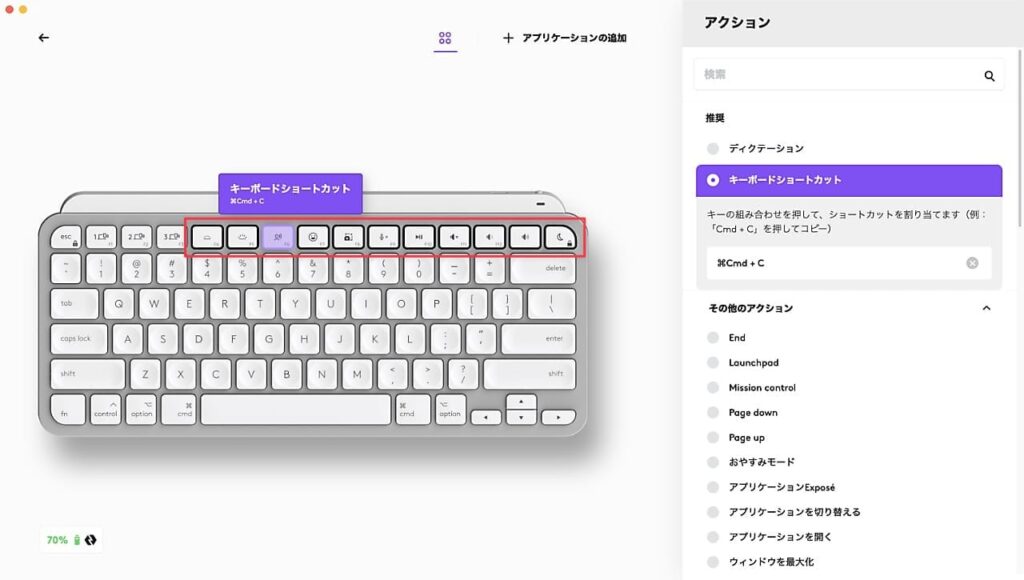
MX KEYS miniには、ロジクールの次世代ソフトウェア「Logi Options+」が用意されています。
11個のファンクションキー(画像の赤枠内)の動作をカスタマイズすることができます
アプリの起動やアクションだけでなく、任意のキーボードショートカットも割当られるので便利です。
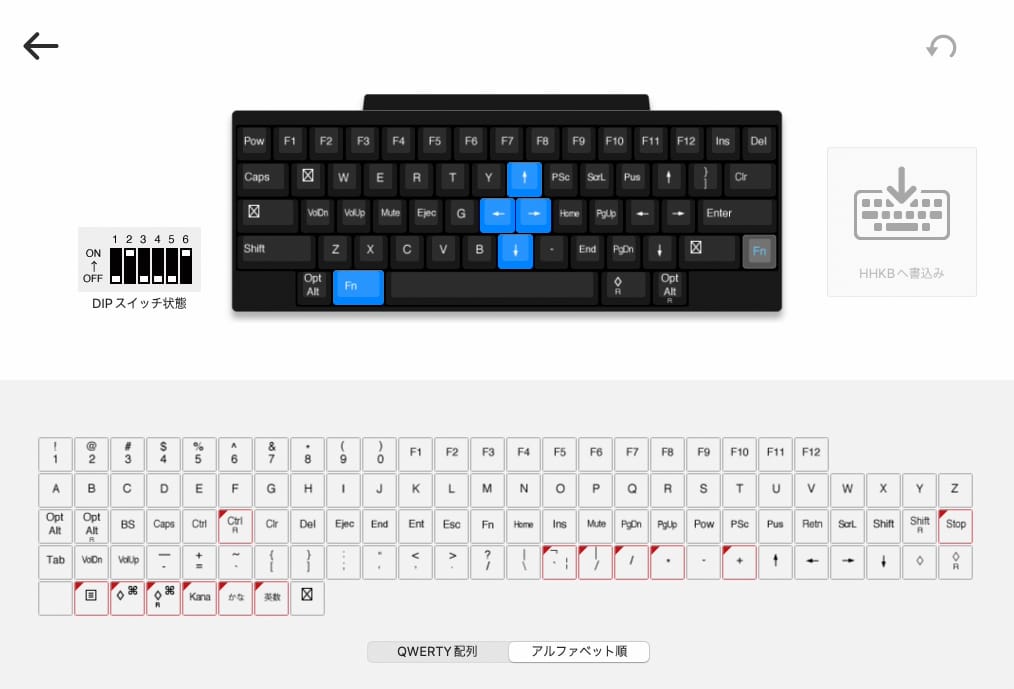
カスタマイズに関しては、MX KEYS miniよりHHKB Professional HYBRID Type-Sの方ができることが多いです。
MX KEYS miniは、あらかじめ用意されたアクションの中から動作を選択しなければなりませんが、HHKBの場合はキーマップ変更ツールで、ほぼ全てのキーの動作を変更することが可能です。
例えば画像のようにIJKMのキーに矢印キーを割り当てるといったことも可能なので、自分好みにのキーボードに仕上げることができます。


Magic Trackpad・MX Master 3

Macのポインティングデバイスとして、Magic TrackpadとMX Masterシリーズも人気です。
どちらも豊富なカスタマイズ機能があり、効率化を重視するような動画制作をする人やブロガーなどが使っていることが多いです。
MX Master 3のサムホイールは動画編集のタイムラインをスクロールするのに非常に便利なので、動画編集の多い方はMX Master 3の方が使い勝手が良いと思います。

写真は、Magic Trackpad ブラックとMX Master 3 for Macですが、メインカラーのブラックとサイドのシルバーの配色が似ています。
ソフトウェア
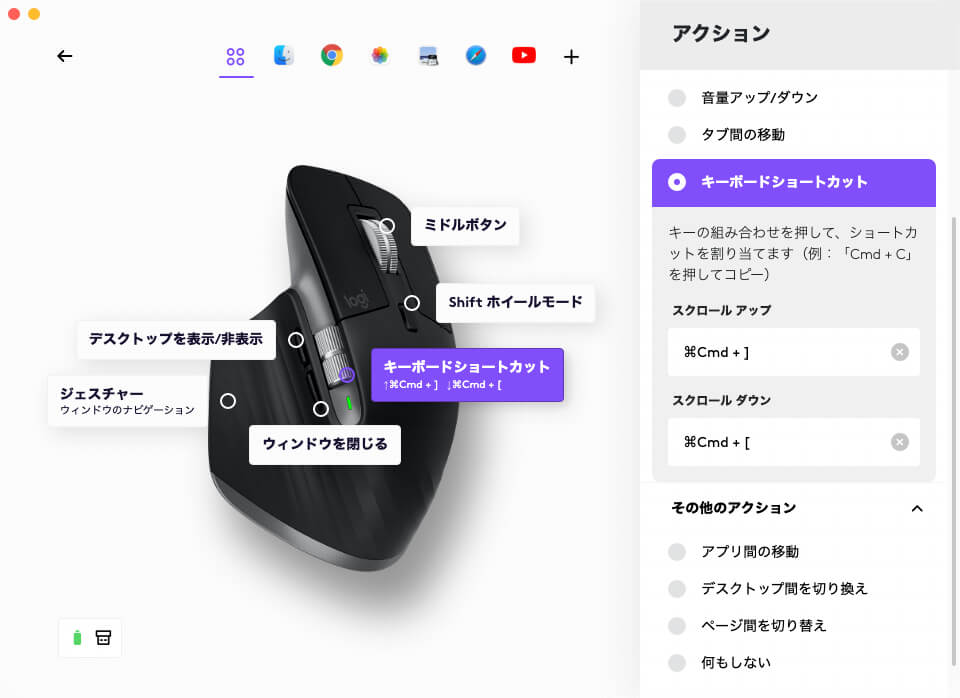
MX Master 3や最新のMX Master 3Sは、ロジクールの次世代ソフトウェア「Logi Options+」に対応しており、見やすく使いやすくなりました。
全てのボタンの動作をカスタマイズすることができ、同じボタンでもアプリごとに違う動作にすることも可能です。
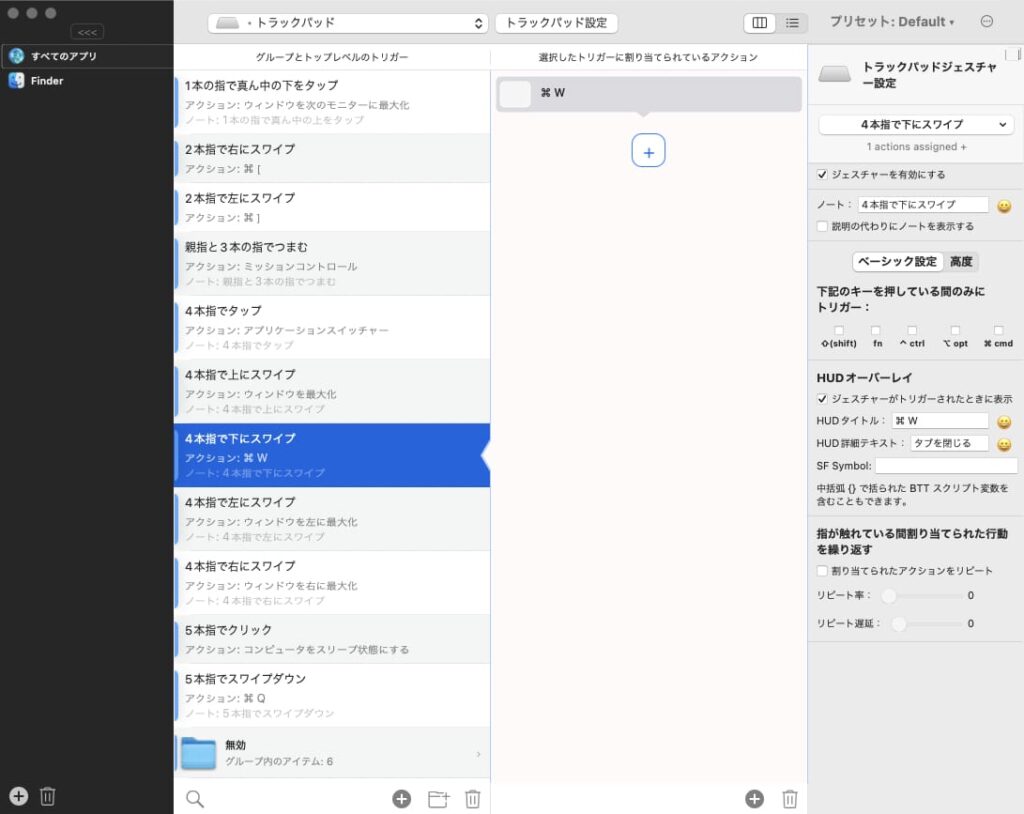
Magic Trackpadを使うなら必須なのが「BetterTouchTool」で、定番中の定番アプリです。
スワイプやタップ操作など、MacOSの設定ではできない細かな設定を追加することができます。
カスタマイズできる範囲が多すぎて完全に使いこなすのは難しいアプリですが、BetterTouchToolを導入すると少しの設定でも使い勝手が飛躍的に向上します。
逆にMagic Trackpadは、BetterTouchToolがないとほとんどカスタマイズできず、本領発揮できません。


HHKB・MX KEYS mini・Magic Trackpad

HHKB Professional HYBRID Type-SとMagic Trackpadとの組み合わせ。
偶然にも奥行きがほぼ同じで見た目がスッキリします。
また墨色とブラックの微妙な違いはあるもののマットなカラーリングは相性がいいです。

Magic Trackpadより少し奥行きのあるMX KEYS mini。
カラーは光沢のあるグラファイトとマットなブラックで同じブラック系でも結構違います。
デザインの質感も違っていてMagic Trackpadが一枚板のようなスクエアなデザインなので、MX KEYS miniの凹みのあるキートップは結構目を引きます。

MacBookのようにトラックパッドをキーボードの下に配置しても使用できます。
ただし、このままではキーボードをタイピングする時に手がトラックパッドに干渉してしまうので、分離型のパームレストなどを使うと良いでしょう。

僕は写真のようにトラックパッドの左右にパームレストをセットして使っています。
トラックパッドをキーボードの横に配置すると手の移動が多くなって疲れるのに対して、キーボードの下に配置すると手の移動が少なくなり手が疲れにくくなるのでオススメです。

HHKB・MX KEYS mini・MX Master 3

2つ合わせると定価で5万円を超える最高峰の組み合わせ。
Appleのユニバーサルコントロールの提供でMX Master 3からMagic MouseやMagic Trackpadに変更する人が増えましたが、
HHKB Professional HYBRID Type-SとMX Master 3は今でも王道の組み合わせ。
ゴリゴリに動画編集などをされている方が使っている印象です。

HHKBもMX Master 3も斜めからのアングルがカッコいいですね。

同じロジクールのキーボードとマウスなので、この組み合わせで使用される方も多いと思います。
最新のMX Master 3SはカラーがグラファイトなのでMX KEYS miniとのデザインもバッチリです。
また、Logi Boltレシーバーは1つですみますし、ソフトウェアもLogi Options+で統一できるので、使い勝手が良いです。
まとめ

今回はMacに合うキーボードとマウスをご紹介しました。
どの製品もMagic KeyboardやMagic Mouseなどよりカスタマイズ性に優れており、作業性が大幅に向上します。
純正のキーボードやマウスは使いにくい、違うデザインがいい、という方は是非これらのキーボードやマウスもご検討ください。









